取消Win10笔记本开机密码的简单方法
时间:2025-05-16 18:09:04 426浏览 收藏
许多用户认为在安全的家中环境下使用笔记本电脑时,设置开机密码并非必要。本文将详细介绍如何取消Windows 10笔记本的开机密码。首先,用户需要点击“开始”按钮,进入系统设置,选择“账户”选项,然后在“登录选项”中找到“密码”部分,点击“更改”按钮。按照步骤操作,输入当前密码后,在新密码框和确认密码框中留空,即可成功取消开机密码。这一方法简单易行,希望能帮助到有需要的朋友。
对许多用户而言,笔记本常常被当作办公工具使用,功能较为公开,而且多数情况下都放置在家中的安全环境中,因此不少用户觉得没有必要设置开机密码。那么,如何取消Windows 10笔记本的开机密码呢?接下来,让我们一起看看具体的步骤吧。
首先,点击屏幕左下角的“开始”按钮,在弹出的菜单中找到并点击【设置】图标,进入系统设置界面。
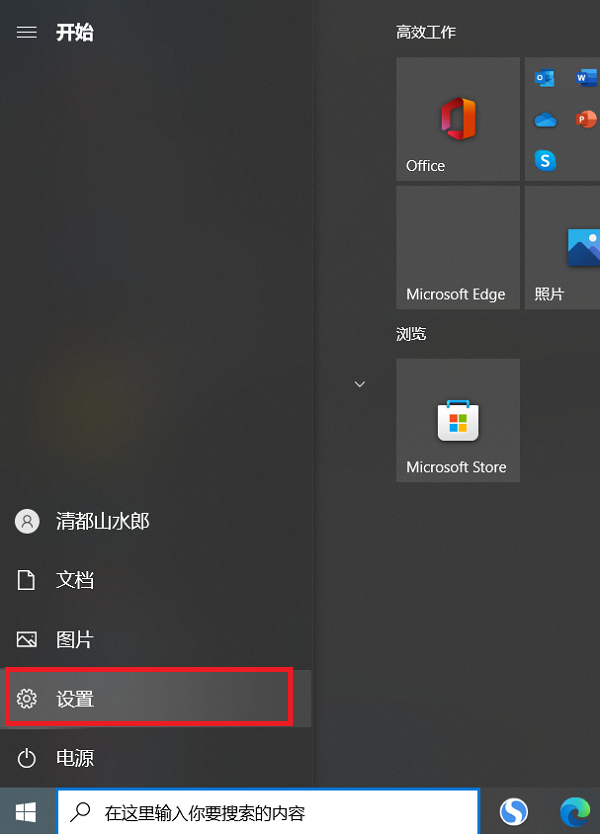
接着,在设置界面中选择【账户】选项,继续深入查看。
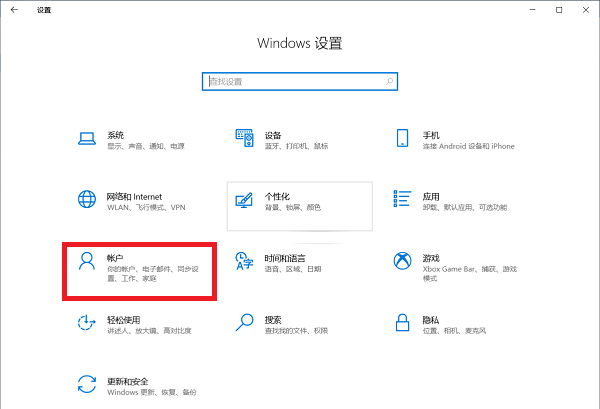
在账户设置页面左侧菜单栏中,找到并点击【登录选项】,然后在右侧找到【密码】部分,点击【更改】按钮,这将引导你进入密码管理界面。
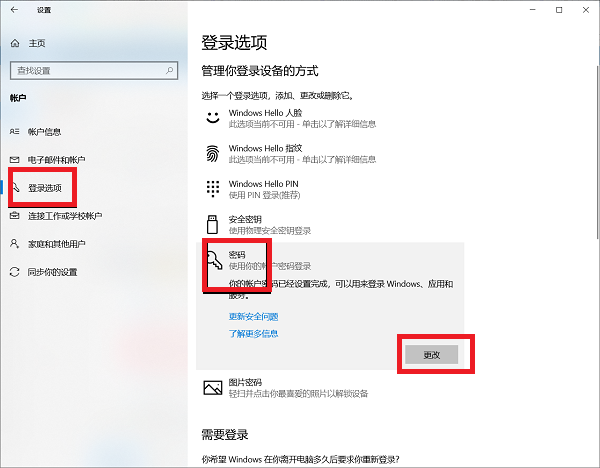
进入密码更改界面后,先输入当前的密码以验证身份,随后在新密码框和确认密码框中均留空,直接点击下一步或确定按钮即可完成取消开机密码的操作。
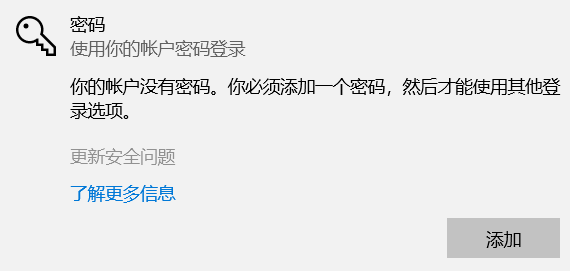
以上便是取消Windows 10笔记本开机密码的完整教程,希望能为有需要的朋友提供帮助!
到这里,我们也就讲完了《取消Win10笔记本开机密码的简单方法》的内容了。个人认为,基础知识的学习和巩固,是为了更好的将其运用到项目中,欢迎关注golang学习网公众号,带你了解更多关于的知识点!
相关阅读
更多>
-
501 收藏
-
501 收藏
-
501 收藏
-
501 收藏
-
501 收藏
最新阅读
更多>
-
314 收藏
-
132 收藏
-
390 收藏
-
465 收藏
-
145 收藏
-
309 收藏
-
420 收藏
-
452 收藏
-
436 收藏
-
227 收藏
-
128 收藏
-
134 收藏
课程推荐
更多>
-

- 前端进阶之JavaScript设计模式
- 设计模式是开发人员在软件开发过程中面临一般问题时的解决方案,代表了最佳的实践。本课程的主打内容包括JS常见设计模式以及具体应用场景,打造一站式知识长龙服务,适合有JS基础的同学学习。
- 立即学习 543次学习
-

- GO语言核心编程课程
- 本课程采用真实案例,全面具体可落地,从理论到实践,一步一步将GO核心编程技术、编程思想、底层实现融会贯通,使学习者贴近时代脉搏,做IT互联网时代的弄潮儿。
- 立即学习 516次学习
-

- 简单聊聊mysql8与网络通信
- 如有问题加微信:Le-studyg;在课程中,我们将首先介绍MySQL8的新特性,包括性能优化、安全增强、新数据类型等,帮助学生快速熟悉MySQL8的最新功能。接着,我们将深入解析MySQL的网络通信机制,包括协议、连接管理、数据传输等,让
- 立即学习 500次学习
-

- JavaScript正则表达式基础与实战
- 在任何一门编程语言中,正则表达式,都是一项重要的知识,它提供了高效的字符串匹配与捕获机制,可以极大的简化程序设计。
- 立即学习 487次学习
-

- 从零制作响应式网站—Grid布局
- 本系列教程将展示从零制作一个假想的网络科技公司官网,分为导航,轮播,关于我们,成功案例,服务流程,团队介绍,数据部分,公司动态,底部信息等内容区块。网站整体采用CSSGrid布局,支持响应式,有流畅过渡和展现动画。
- 立即学习 485次学习
